Kuidas Google Docsis plagiaati kontrollida
Google Google Dokumendid Kangelane / / April 22, 2022

Viimati värskendatud

Plagiaat tähendab kellegi teise töö võtmist ja selle enda omaks tunnistamist. Kui soovite Google Docsis plagiaadi olemasolu kontrollida, kasutage seda juhendit.
Alati leidub neid, kes otsivad kiireimat teed töö lõpetamiseks. Kui võtate sisu teisest allikast ja edastate selle enda omaks, on selle jaoks olemas sõna – plagiaat.
Plagiaat on suur probleem akadeemilistes ringkondades ja ärimaailmas, kuid see ei tähenda, et peate sellega leppima. Kui soovite probleemi kõrvaldada, peate teadma, kuidas kontrollida plagiaadi olemasolu.
Kui kasutate dokumendiredaktorit, näiteks Google Docsi, saate seda teha ja töö tegemiseks saate kasutada mõnda tööriista. Google Docsis plagiaadi kontrollimiseks peate tegema järgmist.
Kasutage Google Docsi jaoks plagiaadi lisandmoodulit
Üks lihtne viis Google Docsis plagiaadi kontrollimiseks on kasutada lisandmoodulit. Lisandmoodulid võimaldavad teil lisada redaktorile lisafunktsioone, olenemata sellest, kas see on diagrammide loomine või antud juhul varastatud sisu kontrollimine.
Google Docsis plagiaadi lisandmooduli kasutamiseks tehke järgmist.
- Ava oma Google Docs dokument.
- Klõpsake Lisandmoodulid tööriistaribalt ja valige Hankige lisandmoodulid.
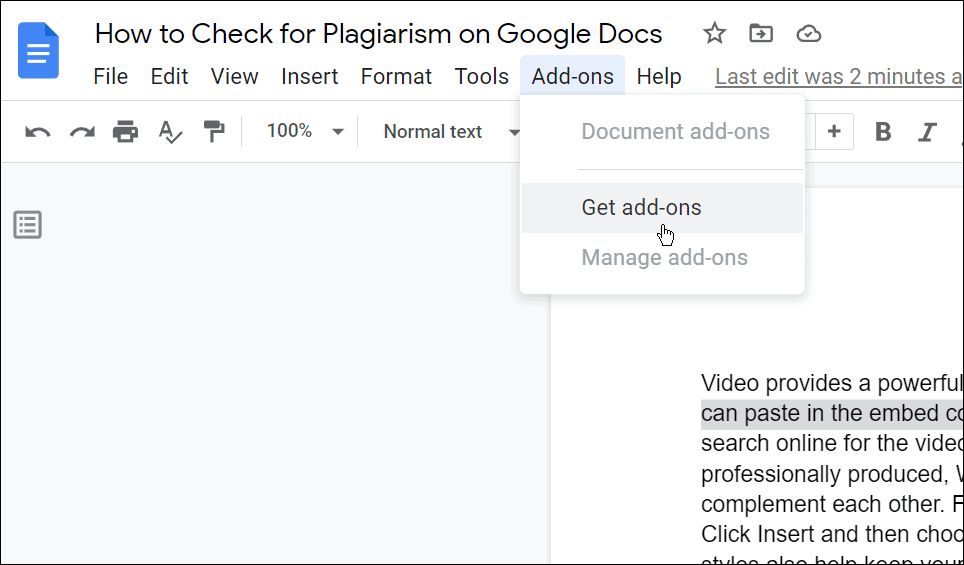
- Järgmises menüüs tippige plagiaat otsinguribale ja leidke sobiv plagiaaditööriistariba. Otsige lisandmoodulit, millel on kõige rohkem kasutajaid ja kõrgeima kvaliteediga reiting ning allalaadimiste arv. Selles näites kasutame Plaagia.

- Kui olete lisandmooduli leidnud, valige see otsingutulemustes ja vajutage Installige. Selles näites kasutame Plaagia, kuid võiksite tutvuda muude plagiaaditööriistade kasutamise juhistega.
- Oodake, kuni lisandmoodul installitakse. Mõne hetke pärast peaksite seda nägema kaustas Lisandmoodulid menüü.
- Plagiaadi kontrollimiseks valige tekstist osa ja vajutage Lisandmoodulid > Plagia > Kontrolli jaotis.
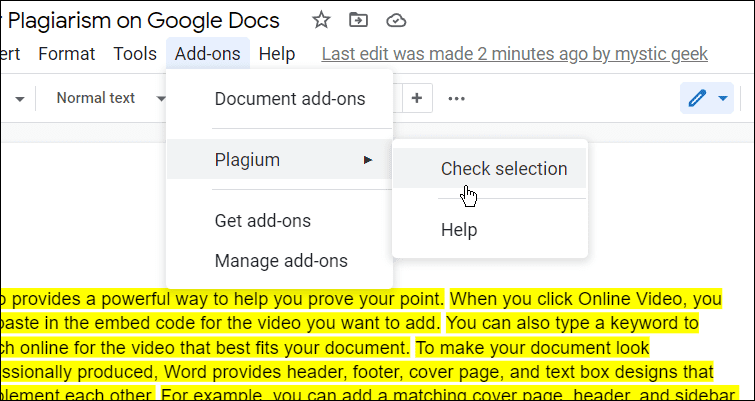
- Näete tekstilõike, mis on plagiaadis Plaagia paremal olev menüüriba, samuti a sarnasuse protsent. Mida suurem on see väärtus, seda rohkem teksti on tööriista leidude põhjal plagieeritud.
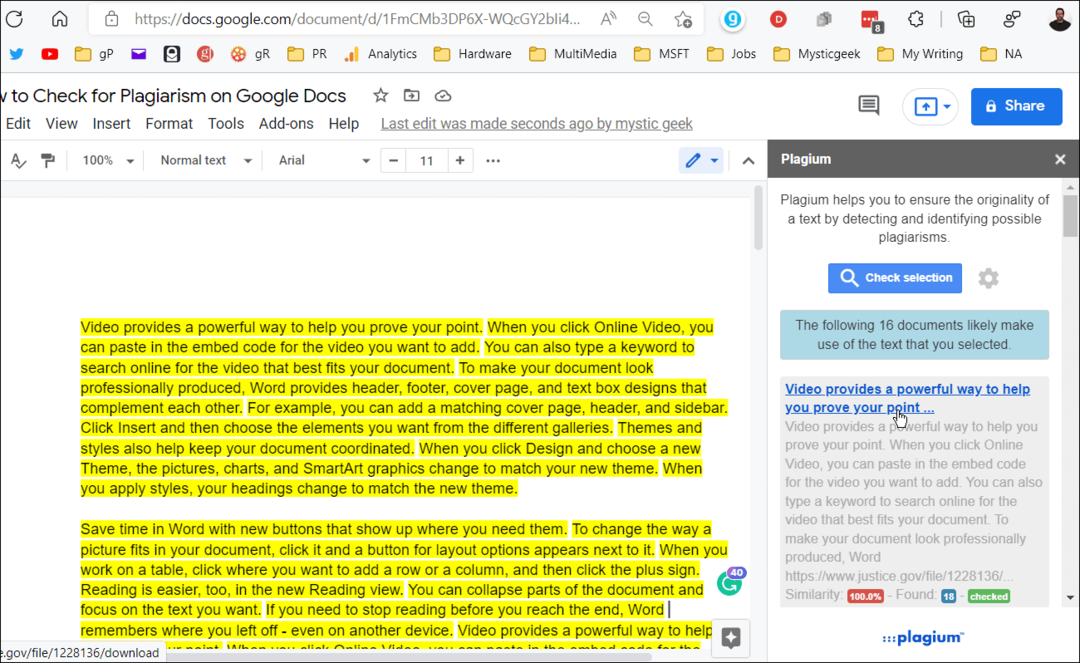
Muidugi olenevalt teie dokumendist ja kasutatavast tööriistast on teie tulemused erinevad. Levinud sõnade tõttu on oodata mõningast sarnasust, kuid kõik üle 10–15% on ilmselt kahtlane.
Kasutage Grammarlyt
Üks tööriistadest, mida me siin groovyPostis kasutame, on Grammatiliselt. See mitte ainult ei kontrolli teie dokumenti õigekirja- ja grammatikavigade suhtes, vaid saate seda kasutada ka plagiaadisisu kiireks kontrollimiseks.
Peate veenduma, et teil on a Grammarly Premiumi tellimus seda siiski teha.
Grammarly kasutamine plagiaadi kontrollimiseks:
- Ava oma Google Docs dokument.
- Google Docsis valige Fail > Laadi alla ja vali sobiv formaat (tavaliselt DOCX).
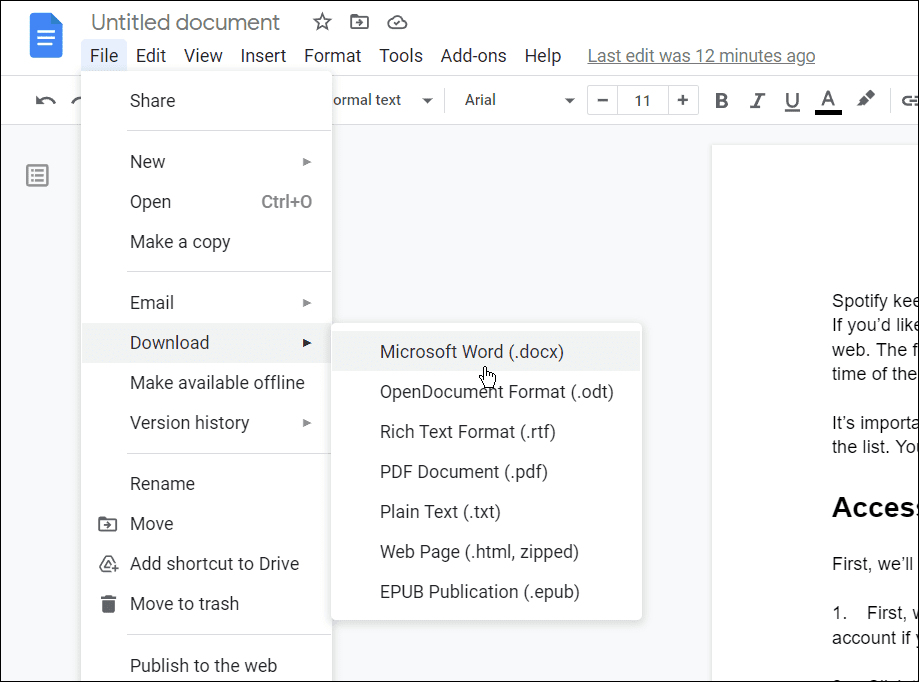
- Järgmiseks avage Grammarly oma veebibrauseris ja vajutage Laadi üles.
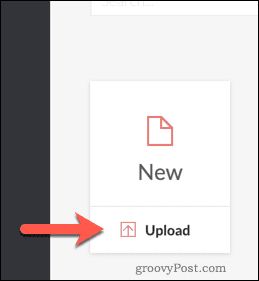
- Kui dokument ei avane automaatselt, vajutage Grammarly dokumentide loendis üleslaaditud dokumenti.
- Lisaks õigekirja- ja grammatikavigade kontrollimisele kontrollib Grammarly dokumendis plagiaati, võrreldes teksti allikatega, mida see võrgus tuvastab.
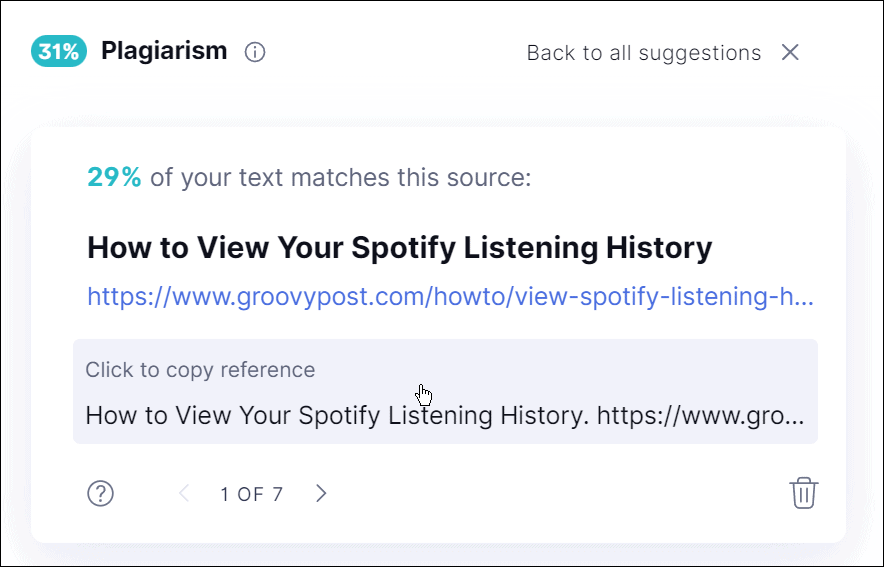
Plagiaadi peatamine Google Docsis
Need on vaid kaks meetodit, mida saate Google Docsis plagiaadi kontrollimiseks kasutada. Pidage meeles, et võite eelistada Google Docsi jaoks mõnda muud lisandmoodulit. Lihtsalt mine Lisandmoodulid > Hankige lisandmoodulid ja proovige lisalaiendit. Proovige erinevaid lisandmooduleid, kuni leiate endale sobivaima. Võite ka kasutada veebisaidid nagu Copyscape kahe dokumendi kiireks võrdlemiseks, et näha, kas neil on sarnasusi.
Kui olete akadeemik või professionaal ja peate kirjutama essee, õppige, kuidas seda teha seadistage Google Docsis MLA-vorming või lisage ja vormindage Google Docsis tekstikast.
Kuidas leida oma Windows 11 tootevõti
Kui peate teisaldama oma Windows 11 tootenumbri või vajate seda lihtsalt OS-i puhtaks installimiseks,...
Kuidas kustutada Google Chrome'i vahemälu, küpsiseid ja sirvimisajalugu
Chrome teeb suurepärast tööd teie sirvimisajaloo, vahemälu ja küpsiste salvestamisel, et optimeerida teie brauseri jõudlust võrgus. Tema kuidas...
Poesisene hindade sobitamine: kuidas saada poes ostes veebihindu
Poest ostmine ei tähenda, et peate maksma kõrgemat hinda. Tänu hinnasobivuse garantiidele saate veebis allahindlusi ostes...
Kuidas kinkida Disney Plusi tellimus digitaalse kinkekaardiga
Kui olete nautinud Disney Plusi ja soovite seda teistega jagada, tehke järgmist, kuidas osta Disney+ kingituse tellimus ...
